Jest to świetna funkcja w przypadku urządzenia, które może odtwarzać muzykę, a jeszcze lepiej, gdyby można było uzyskać do niej dostęp za pomocą platform lub usług, których głównym produktem jest muzyka. Jednym z nich jest Fitbit i jeśli go posiadasz, konieczne byłoby wymyślenie, jak to zrobić połącz Spotify z Fitbit.
Chociaż istnieją określone modele Fitbit obsługujące Spotify, takie jak rodzina Fitbit Versa, Fitbit Charge 4 i Fitbit Ionic, możliwość odtwarzania muzyki Spotify jest naprawdę świetna!
Jeśli więc posiadasz którykolwiek z modeli Fitbit, o których wspominaliśmy jakiś czas temu, miło byłoby poznać procedury lub metodologie, które możesz zastosować, aby połączyć Spotify z Fitbit. W tym artykule pokażemy Ci, jak to zrobić, więc jeśli jesteś zainteresowany, lepiej przeczytaj ten post do samego końca.
Przewodnik po zawartości Część #1: Połączmy Spotify z Fitbit Część #2: Jaki jest najwygodniejszy sposób przesyłania strumieniowego ulubionych utworów z Spotify?Podsumowanie
Część #1: Połączmy Spotify z Fitbit
Zanim przejdziemy do szczegółowej procedury łączenia Spotify z Fitbit, musimy poznać kilka faktów.
Aby cieszyć się odtwarzaniem muzyki Spotify na urządzeniu Fitbit, konieczne jest posiadanie subskrypcji wersji Premium Spotify (jeśli jej nie masz, możesz to zrobić zdobądź darmowe konto Premium na Spotify za darmo). To tak, jakby Fitbit działał tylko jako pilot lub element sterujący umożliwiający dostęp do utworu muzycznego Spotify odtwarzanego na Twoim telefonie.
Należy pamiętać, że nie można korzystać z obsługi odtwarzania w trybie offline. Oznacza to, że Twój Fitbit musi być zawsze podłączony do Internetu i zawsze umieszczony lub noszony w pobliżu telefonu, aby móc słuchać muzyki podczas jego używania.
W tej części artykułu dowiemy się, jak podłączyć Spotify do Fitbit, podając szczegółowe procedury na ten temat. Zobaczmy te kroki poniżej.
Krok 1: Oczywiście wymagana jest instalacja aplikacji Spotify na telefonie i urządzeniu Fitbit. Następnie możesz teraz uruchomić aplikację mobilną Fitbit i kliknąć swój ikona awatara który zobaczysz w prawej górnej części ekranu. Po dotknięciu zobaczysz swój profil.
Krok #2: Następnie musisz wybrać urządzenie, na które chcesz pobrać Spotify, a następnie wybrać Apps, A następnie Wszystkie aplikacje. Możesz rozpocząć przewijanie, aż zobaczysz aplikację Spotify, a następnie wybierz opcję Zainstalować opcja. Podczas gdy instalacja jest w toku, zdarzają się przypadki, w których zostaniesz poproszony o przyznanie uprawnień do określonych działań, musisz się upewnić, że będziesz udzielał potrzebnych uprawnień.
Krok #3: Po instalacji wybierz Ustawienia opcję, a następnie zacznij wykonywać wszystkie instrukcje wyświetlane na ekranie, aby zalogować się do konta Spotify z subskrypcją Premium.
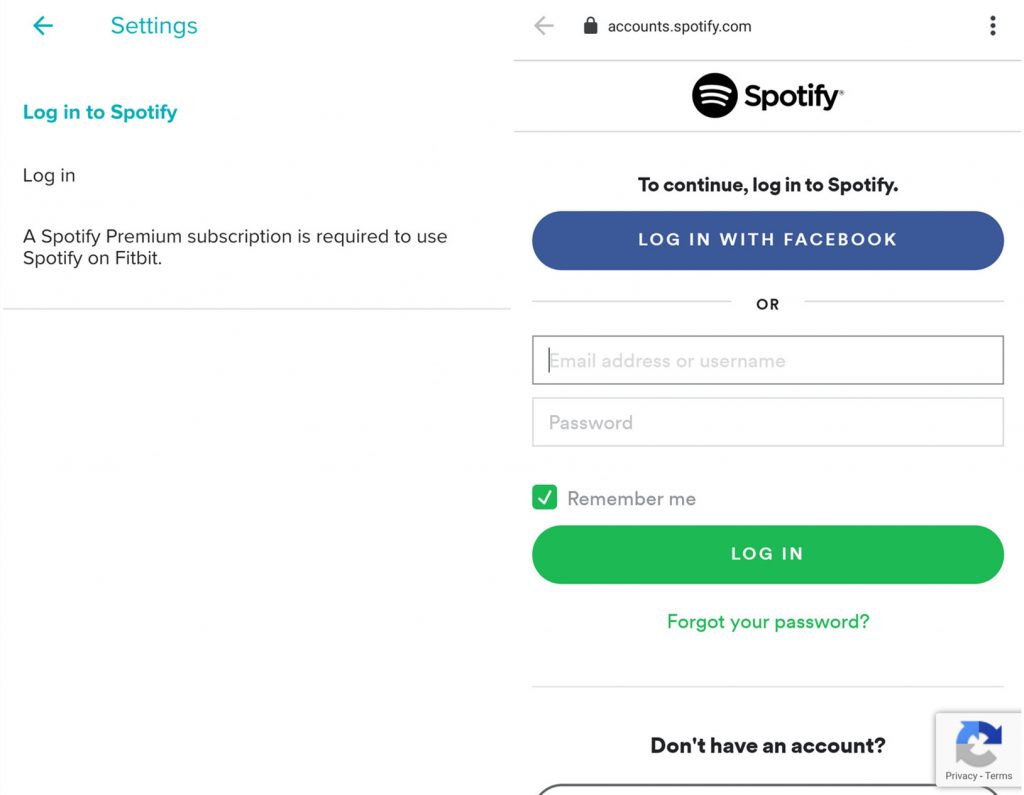
Gdy skończysz i wykonasz wszystkie wymienione kroki, Twój telefon potwierdzi, że aplikacja Spotify została zainstalowana na Twoim Fitbit. Teraz nadszedł czas, abyś zaczął synchronizować swoją aplikację z Fitbit, a następnie naciśnij aplikację Spotify, aby w końcu posłuchać ulubionych utworów!
Przesyłaj strumieniowo muzykę na swoim Fitbit
Teraz, gdy dokładnie wykonałeś kroki podłączania Spotify do Fitbit, nadszedł czas na strumieniowe przesyłanie muzyki, jak już powiedzieliśmy wcześniej. Są rzeczy, które musisz wiedzieć, jeśli chodzi o strumieniowe przesyłanie muzyki za pomocą Spotify Fitbit.
Fitbit ma wbudowany mikrofon, jednak nie ma głośników, więc będziesz musiał zapewnić zewnętrzne głośniki, aby słyszeć odtwarzaną muzykę. Niektóre z obsługiwanych urządzeń to tablet, komputer, smartfon, dowolne słuchawki Bluetooth, inteligentny głośnik domowy oraz głośnik kompatybilny i obsługujący Spotify Connect.
Korzystając z aplikacji Fitbit, możesz przeglądać playlisty, przewijać muzykę, pomijać utwory lub zmieniać je w kolejności losowej. Następnie wystarczy przesunąć palcem w prawo, aby wybrać Bibliotekę i zobaczyć wszystkie opcje list odtwarzania.
Jeśli słuchasz utworu polecanego przez Spotify, masz także możliwość polubienia go na przyszłość. W ten sposób utwory zostaną dodane do osobnej listy odtwarzania. A skoro mówimy o tym, jak połączyć Spotify z Fitbit, możesz także cieszyć się playlistami treningowymi, które będą idealne podczas sesji treningowych.
Ograniczenia strumieniowego przesyłania muzyki Spotify za pomocą Fitbit
Nawet jeśli wydaje się to dużo, istnieje kilka ograniczeń, które należy wziąć pod uwagę, podłączając Spotify do Fitbit. Poniżej stworzyliśmy listę, z której możesz skorzystać:
- Fitbit nie ma wbudowanych głośników, nie możesz wybrać się na bieg na świeżym powietrzu, jeśli nie masz przy sobie telefonu i nie streamujesz za jego pomocą Spotify.
- Nie możesz wyszukiwać utworów, wykonawców i albumów za pomocą samego Fitbit.
- Nie ma możliwości wewnętrznego przechowywania muzyki Spotify w celu słuchania jej w trybie offline. Nie możesz także ręcznie utworzyć nowej listy odtwarzania z Fitbit, możesz polubić tylko te utwory, które zobaczysz z gotowych list odtwarzania.
Cóż, na razie możesz używać Fitbit jako dodatkowej kontroli, obsługuje on kontrolę odtwarzania, co może być również pomocne dla Ciebie, tym bardziej, jeśli masz subskrypcję Spotify Premium, a Twój Fitbit jest zawsze przy Tobie!
Część #2: Jaki jest najwygodniejszy sposób przesyłania strumieniowego ulubionych utworów z Spotify?
Narzędzie do odblokowania muzyki Spotify to wspaniała rzecz, że jest to możliwe połącz Spotify z Fitbitbiorąc jednak pod uwagę fakt, że wymagane byłoby posiadanie abonamentu Premium, wówczas sprawa nie byłaby taka prosta.
Darmowe pobieranie Darmowe pobieranie
Chociaż Spotify jest jedną z najbardziej poszukiwanych usług jeśli chodzi o strumieniowe przesyłanie muzyki, nikt nie ma luksusu płacenia za subskrypcję, więc najlepszą alternatywą, jaką możesz mieć, jest poszukanie innych narzędzi, które Ci pomogą.
W tej części artykułu podzielimy się z Tobą profesjonalnym narzędziem, które pomoże Ci odblokować i konwertuj pliki muzyczne z Spotify do prostszych formatów, takich jak MP3, i dużo więcej. To narzędzie zapewni, że proces konwersji będzie bezstratny, zapewniając najlepsze wyniki, jakie chcesz.
Aby rozpocząć korzystanie z narzędzia, musisz pobrać i zainstalować narzędzie na komputerze, z którego będziesz korzystać. Znajdują się tam linki, które dadzą Ci instrukcje dotyczące rozpoczęcia procesu instalacji, są to linki:
Dla komputerów Mac: https://www.ios-unlocker.com/download/spotify-music-unlocker.dmg
Dla komputerów z systemem Windows: https://www.ios-unlocker.com/download/spotify-music-unlocker.exe
Po pobraniu i zainstalowaniu narzędzia na urządzeniu, z którego będziesz korzystać, musisz je zarejestrować. Jeśli zakupiłeś narzędzie za pośrednictwem strony internetowej, otrzymasz klucz licencyjny e-mailem. Aby rozpocząć rejestrację Spotify Music Unlocker, musisz:
Krok 1: Otwórz Spotify Music Unlocker, a następnie poszukaj „Nieaktywowane” opcję, gdy ją zobaczysz, dotknij jej.
Krok #2: Rozpocznij wypełnianie wyznaczonego obszaru swoim adresem e-mail, użyj tego, którego użyłeś do zakupu klucza licencyjnego, musisz także wpisać swój klucz licencyjny.
Krok #3: Następnie zobaczysz przycisk „Aktywuj” i aby sfinalizować rejestrację, dotknij go "Aktywuj".
Może zaistnieć sytuacja, w której będziesz chciał skorzystać z pełnej wersji, jednak jeśli nie kupiłeś jeszcze licencji, naciśnij przycisk "Kup Teraz" opcję z wyskakującego okna, które zobaczysz.
Może się zdarzyć, że proces rejestracji może się nie powieść, a może to wynikać z przyczyn opisanych poniżej.
- Wpisałeś nieprawidłowy adres ślubu.
- Być może dodałeś spację przed lub po adresie e-mail lub kodzie rejestracyjnym.
- Być może kupiłeś niewłaściwą wersję licencji.
Nie musisz się martwić, jeśli rejestracja się nie powiedzie, zawsze możesz skontaktować się z obsługą klienta i zapytać, co możesz zrobić. Teraz zastanówmy się, jak przeprowadzić konwersję, korzystając z poniższych procedur.
Krok #1: Uruchom Spotify Music Unlocker i Spotify Web Player, a następnie z głównego interfejsu narzędzia „Otwórz odtwarzacz internetowy Spotify” opcję należy kliknąć.

Krok #2: W prawym górnym rogu interfejsu wybierz opcję „Zaloguj się” opcję dostępu do konta Spotify. Zawsze możesz dotknąć "Zapisz się" możliwość rozpoczęcia tworzenia konta w przypadku, gdy jeszcze go nie posiadasz.
Krok 3: Zacznij wybierać listę odtwarzania, albumy lub utwory, które chcesz dodać do interfejsu. Możesz kliknąć zieloną ikonę dodawania, aby dodać wszystkie utwory. Możliwe jest także przeciągnięcie albumów, list odtwarzania lub utworów na zieloną ikonę dodawania. Jeśli chcesz przekonwertować pojedynczy utwór, możesz przeciągnąć jego tytuł na niebieską ikonę.
Krok 4: Wybierz formaty, które chcesz uzyskać jako wyniki. Możesz wybierać spośród plików MP3, FLAC, WAV i M4A. Następnie powinieneś przypisać folder, w którym chcesz zapisać pliki wyjściowe, lub możesz utworzyć nowy folder, jeśli chcesz.
Krok #5: Wybierz wszystkie utwory lub pojedynczy utwór, a następnie naciśnij "Konwertować" aby kontynuować proces.

Ludzie również czytają Odkryj najlepsze playlisty Spotify Konwertuj listę odtwarzania Spotify na MP3: kompleksowy przewodnik
Podsumowanie
Fajnie, że jest na to wiele sposobów połącz Spotify z Fitbit, a jeśli będziesz przestrzegać zasad, które omówiliśmy, wszystko może pójść zgodnie z zamierzeniami. To zawsze będzie Twój wybór, co powinieneś zrobić dalej lub jakiego wyboru dokonasz. W końcu najlepszą opcją jest skorzystanie z Spotify Music Unlocker, dzięki któremu odblokowywanie i konwersja plików muzycznych będzie łatwiejsza niż kiedykolwiek.
Napisane przez Rosie
Ostatnia aktualizacja: 2023-07-17